С появлением платформ потокового видео, которые в основном сосредоточены на игровой жизни или простых игровых сессиях, мы стали свидетелями рождения новой тенденции, когда все больше и больше игроков захватывают свой игровой контент для потоковой передачи на этих платформах. Некоторые думают, что размещение игр на платформе потокового вещания — сложный процесс, но это не так долго, если у вас есть необходимые инструменты.
Wondershare DemoCreater your Game Screen Recorder
Почему Вам необходима запись экран как стример видео-игр и для YouTube
Вы можете быть страстным игроком или талантливым игроком, и иногда у вас есть необходимые навыки, чтобы стать создателем контента. Однако вы, возможно, не очень хорошо знакомы со сложными приложениями для запуска игровых сессий на таких платформах, как Twitch или YouTube.
Однако захват видеоигры из внешнего источника на самом деле не является сложным процессом. Знание того, как записывать кадры из видеоигр — это первый шаг к запуску канала видеоигр на YouTube. Более того, снимать кадры, чтобы просто показать их друзьям — это действительно весело.

Профессиональные стримеры видеоигр и ютуберы обычно имеют дорогостоящие настройки для записи, но для простого старта она вам не нужна. Вам понадобится программное обеспечение и компьютер, чтобы начать запись игрового видео с ПК. Карта видеозахвата также необходима, но только при захвате изображения из внешнего источника, например игровой консоли.
Как записать экран на ПК с помощью Wondershare DemoCreator
В нашем случае мы выбрали программное обеспечение Wondershare DemoCreator. Это мощное приложение для записи экрана, которое позволяет нам записывать сеансы видеоигр на ПК и настраивать их с помощью специальной функции игрового режима. Мы можем использовать файлы, созданные на популярных платформах потокового видео, таких как YouTube.
Мощный экранный диктофон для ПК
DemoCreator можно использовать во множестве сценариев, таких как создание богатого контента, создание руководств, а также для записи игровых сессий.
С помощью этой статьи мы поможем вам войти в DemoCreator и начать записывать игровые сеансы без каких-либо проблем. Мы также выделим некоторые из основных особенностей этой платформы.
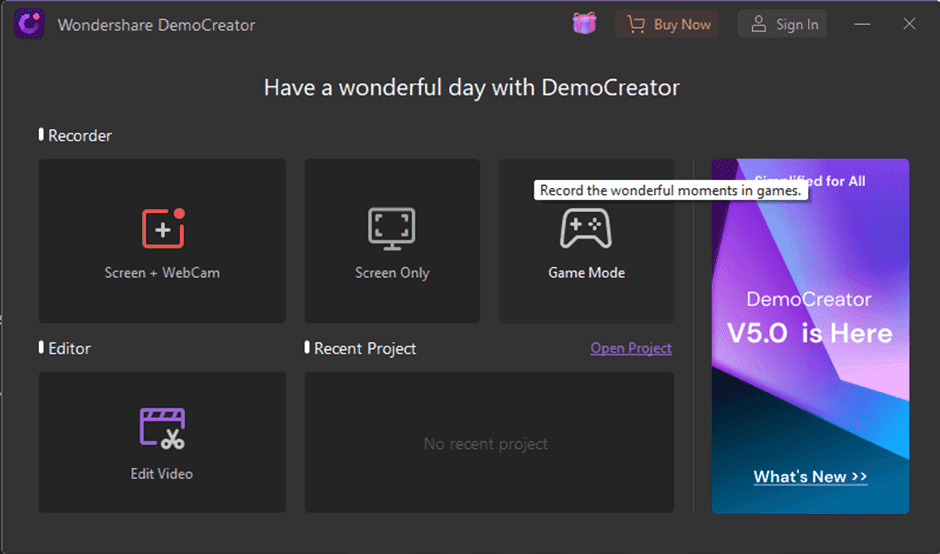
Игровой режим DemoCreator
На стартовом экране DemoCreator вы увидите множество вариантов. Приложение очень интуитивно понятное и предлагает три функции записи — экран + веб-камера, только экран и игровой режим. При записи игровых сессий вашей главной особенностью будет игровой режим.
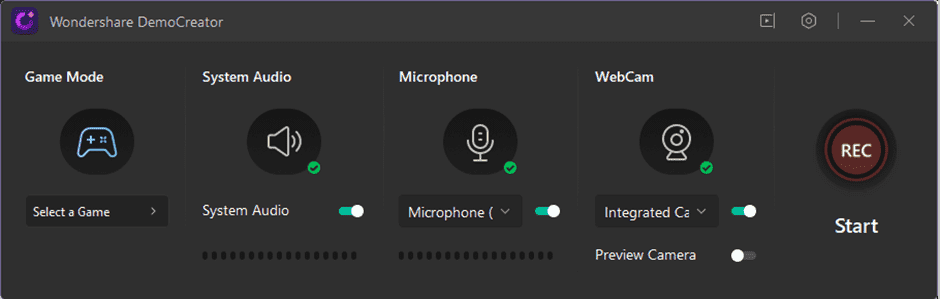
После того как вы нажмете на игровой режим, вы откроете небольшое окно с тремя основными элементами управления. Вы можете включить или отключить системный звук, можете активировать свой микрофон, а также веб-камеру. Вы можете выбрать встроенную веб-камеру, если используете ноутбук, или отдельный аксессуар, если он подключен к вашему устройству. Если веб-камера включена, вверху появится небольшое окно.
Обратите внимание, что есть специальная опция «Выбрать игру», при помощи ее вы можете выбрать, какая задача представляет игру, которую вы запускаете. Допустим, на вашем компьютере открыты Slack, браузер и другие приложения, а также игра, которую вы хотите записать.

Вы нажимаете на эту опцию и выбираете окно игры, и приложение записывает только это конкретное окно. Таким образом, вы сможете свободно перемещаться между задачами при необходимости, поскольку приложение будет записывать только конкретное игровое окно. После того как все настроено, вы можете нажать большой значок «ЗАПИСЬ», и все! Приложение начнет записывать вашу игровую сессию.
С DemoCreator вы можете настроить частоту кадров, включить ускорение графического процессора для записи и другие функции.
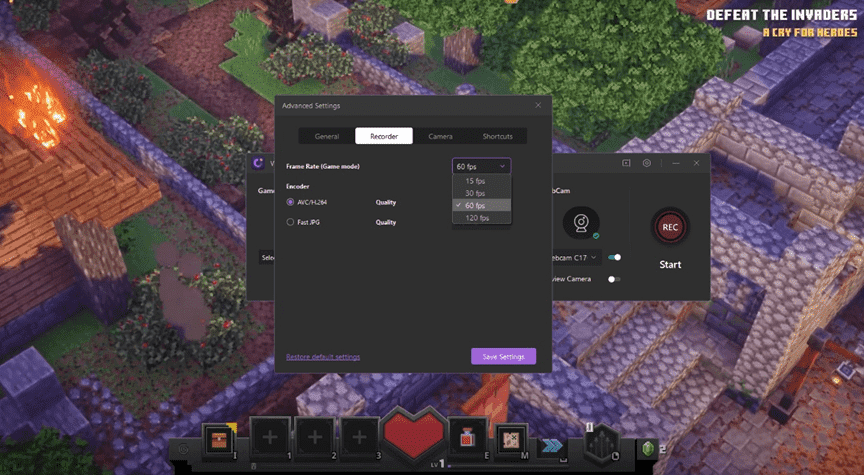
Конечно, некоторые функции будут зависеть от мощности вашего оборудования, а плавность игры также будет зависеть от вашего оборудования. Поэтому проверка возможностей вашего ПК является обязательной, когда вы пытаетесь начать свою «карьеру» в качестве создателя игрового контента.
Как редактировать записанную игру
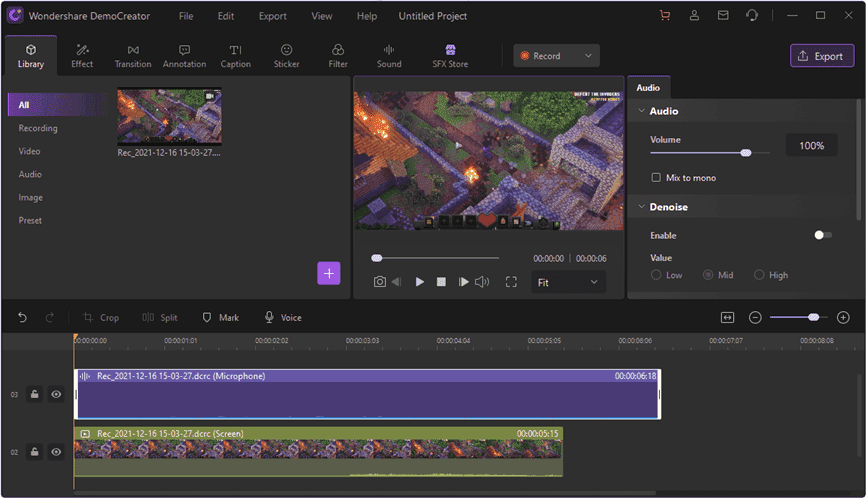
Когда вы довольны своим игровым сеансом, вы можете остановить запись, чтобы перейти в интерфейс редактирования видео; Оттуда вы можете увидеть всю дорожку своей записи, вырезать небольшие части видео и добавить некоторые вещи, такие как вступительное видео, аудио или даже изображение. Допустим, у вас есть канал и вы хотите добавить вступление перед сеансом видеоигры, с помощью Demo Creator вы можете.
Автоматические титры
Существует также интересная функция, названная функцией Auto-Caption для вашей прямой трансляции. Он распознает вашу речь и без проблем преобразует ее в подпись в реальном времени. Это плюс для ваших видео, так как это может улучшить доступность. Так что у людей не будет препятствий для проверки вашего контента.
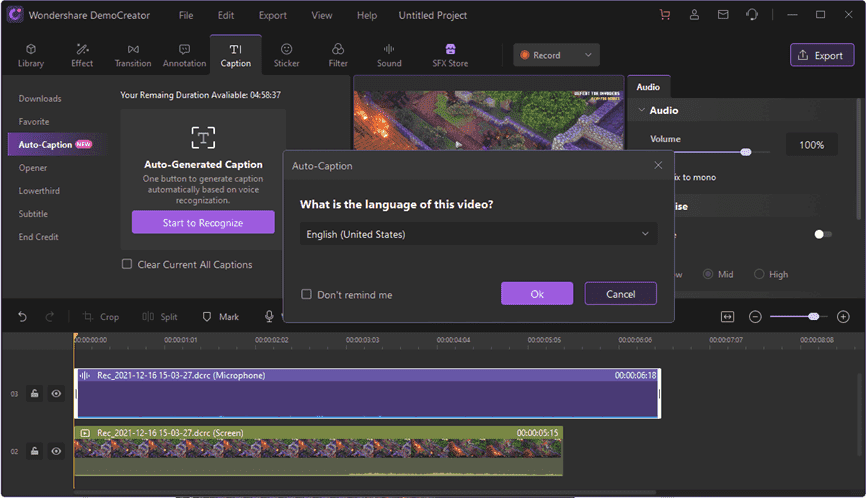
Вы можете изменить стиль текстового содержимого, например изменить цвет, непрозрачность, размер подписи и границы.
Создание вступления и концовки
Как мы уже говорили, с DemoCreator вы можете хорошо и последовательно маркировать свои видео. Вы можете создать короткое вступление и завершение (обычно не более десяти секунд). Это отличный способ продвинуть ваш «брендинг» и заставить людей узнавать вас в ваших следующих видео.
DemoCreate предлагает широкий спектр медиа-ресурсов, чтобы вы могли сделать хорошее и последовательное вступление и завершение. Вы можете скачать их прямо из приложения и изменить текст, чтобы указать название вашего канала.
Добавить подписи
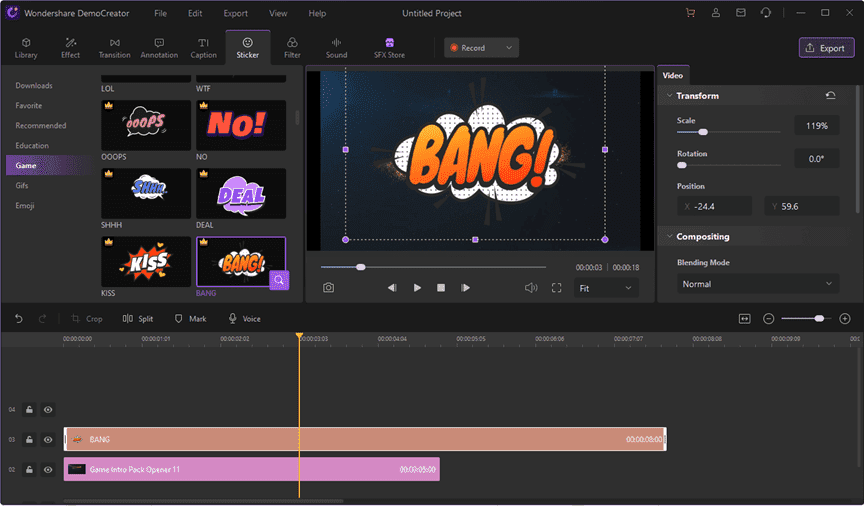
С помощью DemoCreator вы можете добавлять специальные подписи к вашему видео, такие как «BANG», «NO». Это может персонализировать ваши игровые сеансы и повысить оригинальность вашего контента.
Другие эффекты
Приложение также позволяет добавлять эффекты с хромированными клавишами, добавлять аннотации, переходы и другие интересные эффекты, чтобы сделать ваше видео более динамичным.
Как экспортировать Ваше видео и подготовить его для платформ
Закончив редактирование, вы можете экспортировать свое творение в различных форматах. DemoCreator предлагает широкий спектр видео форматов, таких как MP4, AVI, WMV, MOV, MKV и другие.
Кроме того, вы можете выбрать кодировщик, разрешение, частоту кадров, битрейт для видео и аудио. Таким образом, вы можете обеспечить наилучшее качество своих видео перед их экспортом.
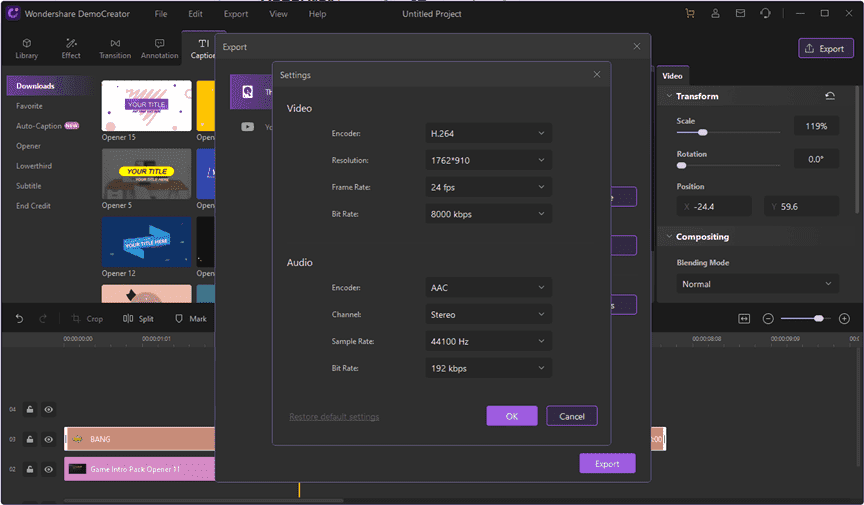
После того как вы установите параметры и нажмете «Экспорт», вам просто нужно будет выбрать место, где файл будет храниться на вашем компьютере. После этого все готово! У вас будет полное видео, полностью отредактированное без каких-либо сложностей. После этого вы можете просто отправить его своим друзьям или загрузить на популярные видеоплатформы, поделиться им в социальных сетях и т. Д.
Заключение
DemoCreator — это мощное программное обеспечение с широким спектром функций для записи содержимого экрана вашего ПК. Игровой режим — особый плюс для всех тех, кто мечтает стать создателем игрового контента. Приложение простое и интуитивно понятное, и в нем есть все необходимое для запуска игрового канала в Интернете.
На рынке могут быть и другие альтернативы, но большинство из них слишком дороги и сложны в использовании. Поэтому мы считаем, что DemoCreator — это мощное программное обеспечение для тех, кто хочет начать с этого «сценария» и не хочет тратить так много или проводить бесчисленные часы за изучением и изучением сложного программного обеспечения.
Есть четыре возможных варианта использования Wondershare DemoCreator:
Бесплатно: Без каких-либо ограничений при использовании записи, редактирования и эффектов. Единственное ограничение — небольшой водяной знак в вашем окончательном архиве.
Ежемесячный: Ежемесячный план доступен за 9,99 долларов США с автоматическим продлением и отменой в любой момент. Он обеспечивает один месяц всех обновлений, всех функций, настраиваемых водяных знаков, 7-дневных неограниченных загрузок из Effect Store, новых обновлений эффектов каждый месяц, дополнительного расширения Chrome, круглосуточной технической поддержки.
Годовой: Этот план доступен за 39,99 долларов США, а также включает те же функции, что и ежемесячный план. Главное здесь то, что в конце года вы сэкономите много денег по сравнению с лицензией на один месяц.
Бессрочный: Безусловно, это лучший вариант для тех, кто хочет использовать DemoCreator в течение длительного времени без необходимости каждый раз продлевать лицензию. Это обеспечивает все вышеперечисленные функции и позволяет сохранить DemoCreator V5 на всю жизнь.
